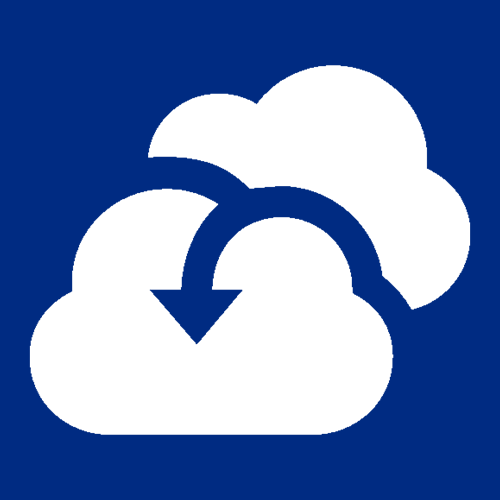System Center 2016 - Virtual Machine Manager (SCVMM 2016) に触れる機会が多くなり、Virtual Machine Manager Command Shell を使った設定や、情報取得、および管理することが増えてきたので、備忘録として各コマンドレットの概要を日本語化 (意訳) しました。
ここでは Get-SCVirtualDiskDrive コマンドレットのヘルプ情報について、SCVMM2016 UR5 の Virtual Machine Manager Command Shell 上で「Get-SCVirtualDiskDrive」コマンドレットの -Full オプションを用いて実行した結果を元に記載しています。
※SCVMM 2016 UR5 で利用可能なコマンドレット一覧については、「System Center 2016 - Virtual Machine Manager で利用できるコマンドレットについて」を参照。
Get-SCVirtualDiskDrive コマンドレット
名前
Get-SCVirtualDiskDrive
概要
仮想マシン テンプレート、もしくは仮想マシン上の仮想ディスク ドライブを取得します。
構文
| Get-SCVirtualDiskDrive -All [-OnBehalfOfUser <String>] [-OnBehalfOfUserRole <UserRole>] [-VMMServer <ServerConnection>] [<CommonParameters>] Get-SCVirtualDiskDrive Get-SCVirtualDiskDrive Get-SCVirtualDiskDrive |
説明
Get-SCVirtualDiskDrive コマンドレットは、Virtual Machine Manager (VMM) 仮想ディスク ドライブ オブジェクト情報を取得します。これらの仮想ディスク ドライブは、ライブラリに格納されている仮想マシン テンプレート、もしくはホストに配備されているか、ライブラリに格納されている仮想マシンに構成可能です。
パラメーター
-All [<SwitchParameter>]
このコマンドレットが、親オブジェクトとは独立したすべての仮想ディスク ドライブ オブジェクトの完全な一覧を取得する場合に指定します。
| 必須 | true |
|---|---|
| 位置 | named |
| 既定値 | False |
| パイプライン入力を許可する | True (ByValue) |
| ワイルドカード文字を許可する | false |
-ID <Guid>
このコマンドレットが取得する仮想ディスク ドライブの一意な ID を指定します。
| 必須 | true |
|---|---|
| 位置 | 0 |
| 既定値 | None |
| パイプライン入力を許可する | True (ByValue) |
| ワイルドカード文字を許可する | false |
-OnBehalfOfUser <String>
ユーザー名を指定します。このコマンドレットは、このパラメーターが指定するユーザーの代わりに操作します。
| 必須 | false |
|---|---|
| 位置 | named |
| 既定値 | None |
| パイプライン入力を許可する | False |
| ワイルドカード文字を許可する | false |
-OnBehalfOfUserRole <UserRole>
ユーザー ロールを指定します。ユーザー ロールを取得するには、Get-SCUserRole コマンドレットを用います。このコマンドレットは、このパラメーターで指定するユーザー ロールの代わりに操作します。
| 必須 | false |
|---|---|
| 位置 | named |
| 既定値 | None |
| パイプライン入力を許可する | False |
| ワイルドカード文字を許可する | false |
-VM <VM>
このコマンドレットが仮想ディスク ドライブを取得する仮想マシン オブジェクトを指定します。
| 必須 | true |
|---|---|
| 位置 | named |
| 既定値 | None |
| パイプライン入力を許可する | True (ByValue) |
| ワイルドカード文字を許可する | false |
-VMMServer <ServerConnection>
VMM サーバー オブジェクトを取得します。
| 必須 | false |
|---|---|
| 位置 | named |
| 既定値 | None |
| パイプライン入力を許可する | True (ByValue) |
| ワイルドカード文字を許可する | false |
-VMTemplate <Template>
このコマンドレットが取得する仮想ディスク ドライブを含む仮想マシンを作成するために使用される VMM テンプレート オブジェクトを指定します。
| 必須 | true |
|---|---|
| 位置 | named |
| 既定値 | None |
| パイプライン入力を許可する | True (ByValue) |
| ワイルドカード文字を許可する | false |
<CommonParameters>
このコマンドレットは、次の共通パラメーターをサポートします: Verbose、Debug、ErrorAction、ErrorVariable、WarningAction、WarningVariable、OutBuffer, PipelineVariable、および OutVariable。詳細については、about_CommonParameters を参照してください。
入力
出力
- VirtualDiskDrive
- このコマンドレットは、VirtualDiskDrive オブジェクトを返します。
メモ
このコマンドレットには、VMM 仮想マシン テンプレート オブジェクト、もしくは仮想マシン オブジェクトが必要となります。このオブジェクトは、Get-SCVMTemplate コマンドレット、もしくは Get-SCVirtualMachine コマンドレットを用いて取得することができます。
例
例 1 : VMM 環境のすべての仮想ディスク ドライブ情報を取得する
コマンド
Get-SCVirtualDiskDrive -VMMServer "VMMServer01.Contoso.com" -All
コマンドの説明
このコマンドは、"VMMServer01.Contoso.com" -All 上の VMM に登録されているすべての仮想マシンにバインドされているすべての仮想ディスク ドライブ情報を収録します。
例 2 : 仮想マシンの仮想ディスク ドライブ情報を取得する
コマンド
$VM = Get-SCVirtualMachine -VMMServer "VMMServer01.Contoso.com" | Where-Object {$_.Name -Eq "VM02"}
$VirtDiskDrive = Get-SCVirtualDiskDrive -VM $VM
$VirtDiskDrive
コマンドの説明
最初のコマンドは、Get-SCVirtualMachine コマンドレットを用いて仮想マシン オブジェクト "VM02" を取得し、そのオブジェクトを $VM 変数に格納します。
2 番目のコマンドは、VM02 上のすべての仮想ディスク ドライブ オブジェクトを取得し、それらのオブジェクトを $VirtDiskDrive に格納します。この例で想定しているように、仮想マシンに複数の仮想ディスク ドライブが含まれている場合、各仮想ディスク ドライブに仮想ハード ディスク、もしくはパススルー ディスクが接続されています。
最後のコマンドは、VM02 上の各仮想ディスク ドライブのプロパティを表示します。この情報には、仮想ハード ディスク名とパススルー ディスクのホスト上の物理ドライブのパスが含まれます。
例 3 : パススルー ディスクを除く仮想ディスク ドライブをカウントする
コマンド
$VirtDiskDrive = @(Get-SCVirtualDiskDrive -All | Where-Object {$_.BusType -Eq "IDE" -And $_.PassThroughDisk -Eq $Null -And $_.LUN -Eq 1 -And ($_.Bus -Eq 0 -Or $_.Bus -Eq 1)})
$VirtDiskDrive.Count
コマンドの説明
最初のコマンドは、どちらかの IDE チャネルの 2 番目のスロットに接続されているパススルー ディスクを除く仮想ディスク ドライブ オブジェクトを取得します。@ 記号と括弧を使用すると、コマンドが単一のオブジェクト、もしくは $Null 値を返しても、結果が配列に格納されます。
2 番目のコマンドは、フィルタ条件に一致する仮想ディスク ドライブ オブジェクトの数を表示します。
例 4 : すべての仮想マシン テンプレートに対する仮想ディスク ドライブ情報を取得する
コマンド
$Templates = @(Get-SCVMTemplate)
$Templates | ForEach-Object {Get-SCVirtualDiskDrive -Template $_ | Where-Object {$_.BusType -Eq "IDE"}} | Format-List Name,BusType,Bus,LUN
コマンドの説明
最初のコマンドは、すべての仮想マシン テンプレートを取得し、それらのオブジェクトを $Templates 配列に格納します。
2 番目のコマンドは、$Templates に格納されている各仮想マシン テンプレート オブジェクトを ForEach-Object コマンドレットに渡します。このコマンドレットは、各テンプレートのすべてのディスク ドライブ オブジェクトを取得します。次に、IDE バスの種類を使用する仮想ディスク ドライブ オブジェクトのみを選択し、それらのオブジェクトを Format-List コマンドレットに渡します。このコマンドレットは、各仮想ディスク ドライブ オブジェクト名、バスの種類、バス、および LUN を表示します。
関連するリンク
- Compress-SCVirtualDiskDrive
- Convert-SCVirtualDiskDrive
- Expand-SCVirtualDiskDrive
- Get-SCVirtualMachine
- Get-SCVMTemplate
- New-SCVirtualDiskDrive
- Remove-SCVirtualDiskDrive
- Set-SCVirtualDiskDrive
- Test-SCVirtualDiskDrive
参考
- System Center 2016 - データセンターの管理 | Microsoft
https://www.microsoft.com/ja-jp/cloud-platform/system-center - VirtualMachineManager | Microsoft Docs
https://docs.microsoft.com/en-us/powershell/module/virtualmachinemanager/?view=systemcenter-ps-2016